Portul HDMI de pe computer nu funcționează. Computerul nu vede televizorul prin HDMI: motive și soluții
Prieteni! Tot ceea ce faci pe computer, vizionezi filme, desene animate, chat pe Skype, joacă, vezi fotografii, diapozitive sau pagini de Internet într-un browser, toate acestea vor fi afișate pe ecranul televizorului tău dacă televizorul este conectat la computer prin cablu hdmi. Acum, pe aproape fiecare televizor există Intrare HDMI, iar majoritatea plăcilor video produse au o ieșire HDMI.
Interfața HDMI a fost inventată pentru a conecta două high-tech dispozitive digitale(acestea sunt, fără îndoială, computerul și televizorul dvs.) și transferă informații de la dispozitiv la dispozitiv fără pierderi de calitate. Astfel de informații transmise pot fi o imagine și un sunet multicanal de înaltă calitate. Dacă aveți un film sau desene animate pe computer, în orice format HD, Blu-ray sau AVI, MOV, MPG, MP4, atunci le puteți viziona pe toate pe televizor. Există diapozitive sau fotografii, vă rugăm să priviți. Nu vorbesc de jocuri, pentru că nu sunt un susținător al acestora, le ocupă mult timp de la tineri, care poate fi cheltuit cu studiile. Conectăm televizorul la computer prin HDMI cu un al doilea monitor Pentru a conecta computerul la televizor vom folosi un cablu HDMI, arata asa si poate avea pana la 20 de metri lungime, alege cablul de lungimea de care ai nevoie.

De exemplu, să luăm un televizor Samsung, o serie 4 nu complet nouă (de tip LED), achiziționat cu câțiva ani în urmă, dar are deja doi conectori pentru conectarea dispozitivelor HDMI.

Computerul pe care îl vom folosi pentru a ne conecta la televizor a fost și el achiziționat în urmă cu aproximativ trei ani, are instalată o placă video Nvidia și are și conector HDMI.

După cum am spus deja, la televizorul nostru sunt două conector HDMI. Cu televizorul oprit, conectați cablul HDMI la conector HDMI 2,

Conectăm capătul invers al cablului la conectorul HDMI al plăcii video a computerului desktop. Computerul, la rândul său, este deja conectat la monitor (tot Samsung SyncMaster 971P) cu un cablu DVI.

Pornim computerul și televizorul. Este posibil să nu existe imediat o imagine pe televizor, vedem acest mesaj: „Cablul nu este conectat” „Verificați conexiunile cablului și parametrul sursei” sau „; Semnal slab sau fara semnal"

Pe televizoarele Samsung, pentru a afișa o listă cu toate sursele video disponibile, trebuie să apăsați butonul Sursă de pe telecomandă.

Pe televizor apare un meniu, în acest meniu, folosind telecomanda, selectați conectorul HDMI 2,
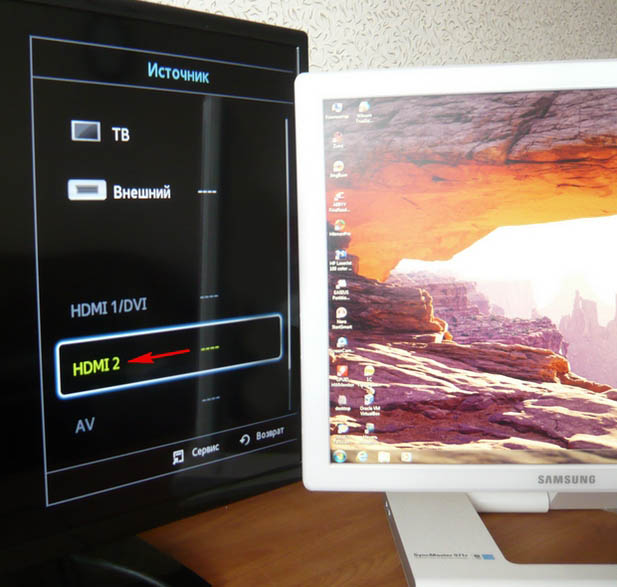
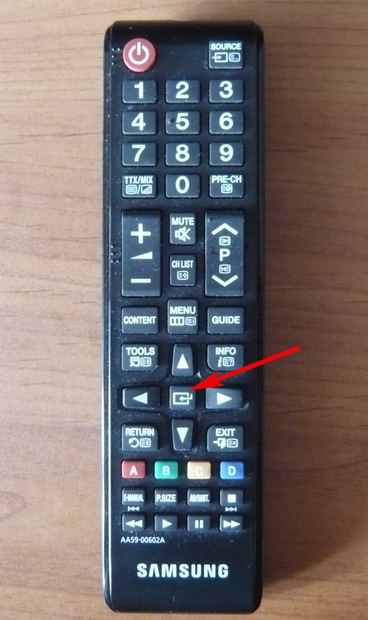
Acum, pe televizorul nostru, ar trebui să apară o copie exactă a desktopului computerului nostru. Dar din nou nu există nimic, aceeași eroare apare pe un ecran negru. Așa că mergem la setările „Rezoluția ecranului”. Faceți clic dreapta pe desktop și selectați „Rezoluție ecran”.

După cum putem vedea în fereastra care apare, ecranul nostru principal este setat la al doilea (2) monitor Samsung SyncMaster 971P, iar în parametrul „Ecrane multiple” am setat „Afișează desktopul pe doar 2 monitoare”, motiv pentru care imaginea este prezentă doar pe ecranul monitorului computerului, dar nu este pe televizor
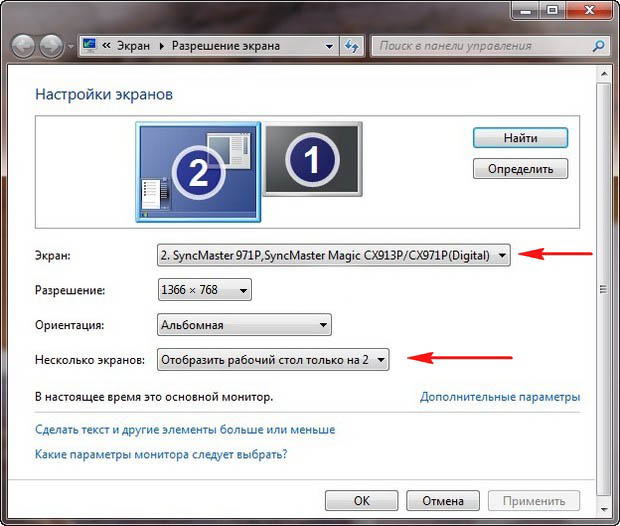
Aducem totul în această fereastră în această stare. Selectați un parametru
Ecrane multiple: „Duplicați aceste ecrane”
În parametrul „Ecran”, „Monitoare multiple” este setat automat, faceți clic pe Aplicare și OK.
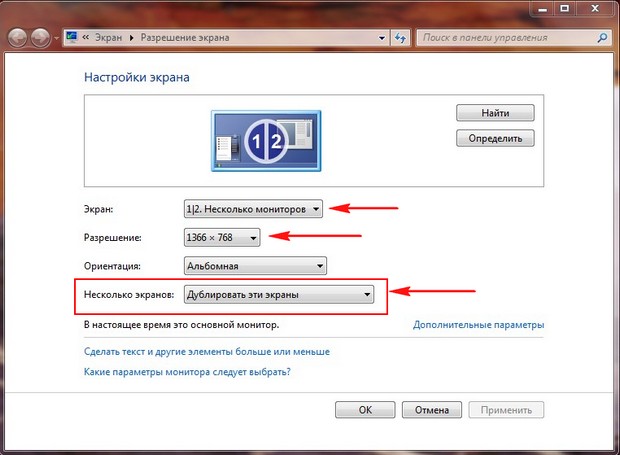
Desktopul computerului nostru apare pe televizor.
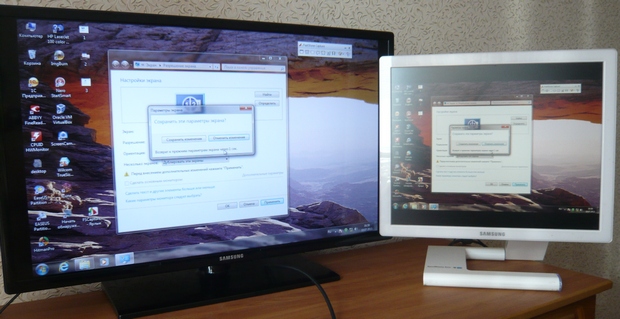
Rezoluția televizorului nostru mic Samsung este de 1366 x 768. Dacă monitorul computerului dvs. acceptă această rezoluție, atunci acesta va fi setat automat la aceeași rezoluție de 1366 x 768. Dacă nu, atunci televizorul sau monitorul vor avea o rezoluție greșită. De exemplu, monitorul meu Samsung SyncMaster 971P are o rezoluție maximă de 1280x1024. Când folosesc un televizor și un monitor de computer în același timp, principalul lucru pentru mine este să setez corect rezoluția pe televizor, altfel de ce l-aș conecta atunci. l-am pus televizor Samsung Rezoluția este 1366 x 768, imaginea este perfectă.

Și pe un monitor de computer o astfel de rezoluție de 1366 x 768 arată așa.
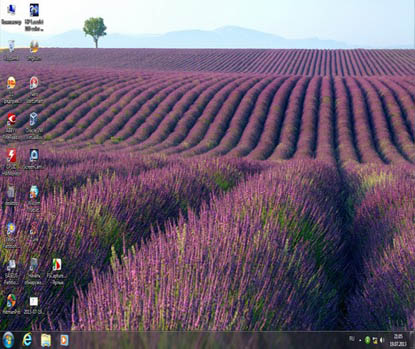
Și nu se poate face nimic aici. Dacă vrei imaginea perfectă pe televizorul tău și pe monitorul computerului, atunci acestea trebuie să suporte aceeași rezoluție a ecranului, adică să aibă aceleași caracteristici. Nu există sunet pe televizor după conectarea televizorului la computer prin HDMI Prieteni! Nu uitați că interfața HDMI transmite video și sunet printr-un singur cablu și putem specifica în setările sistemului de operare să folosiți difuzoarele încorporate ale televizorului pentru ieșirea sunetului.
Să rezolvăm problema utilizând un televizor în loc de un monitor. Accesați Start->Panou de control->
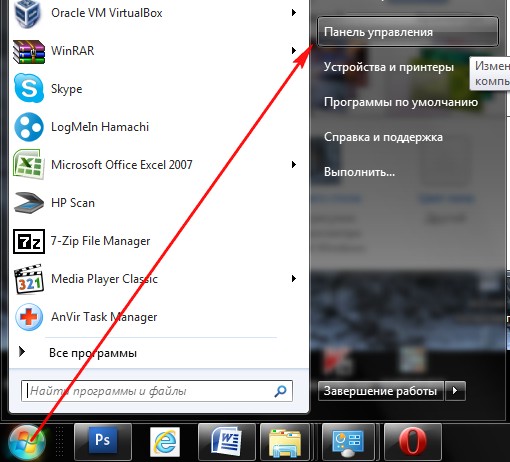
Hardware și sunet->Sunet
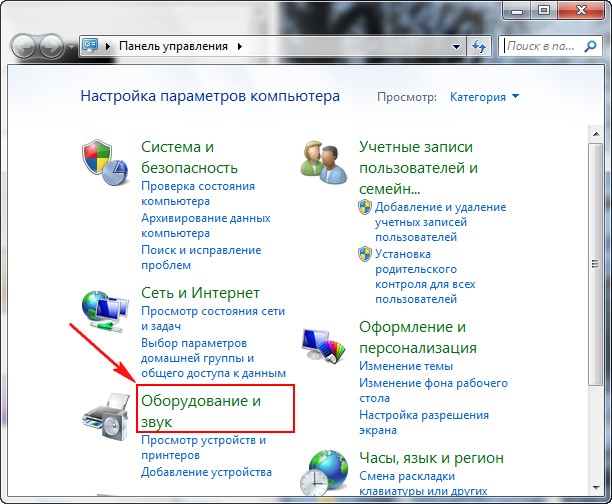
Dacă nu aveți nimic în acest câmp, faceți clic dreapta pe un spațiu gol și în meniul care apare, bifați elementele „Afișați dispozitivele dezactivate”. „Afișați dispozitivele conectate”
Acum ne uităm la numele televizorului nostru, în cazul meu este Samsung, trebuie să-l pornim și să-l oprim pe restul. Faceți clic dreapta pe Realtek și selectați Dezactivați.
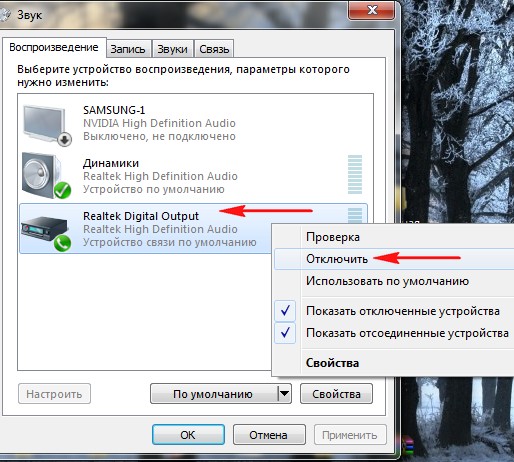
Oprim și difuzoarele.
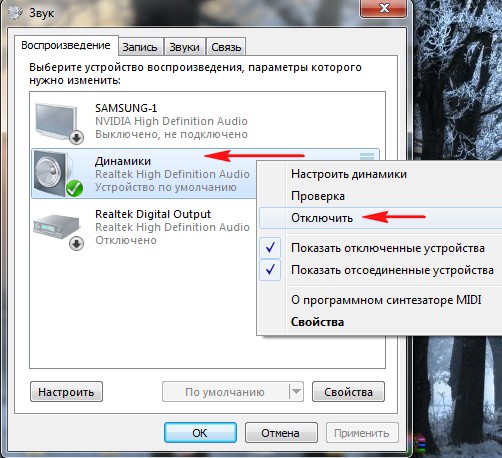
Samsung – Activați, Aplicați și OK.
ÎN lumea modernă tehnologii digitale înalte, este adesea nevoie de a conecta un televizor la un computer folosind conectori VGA sau HDMI, dar adesea, din diverse motive, aceste dispozitive nu vor să se vadă și, în consecință, nu funcționează. Să ne uităm la cele mai frecvente cauze ale unor astfel de probleme:
- Cablul folosit pentru conectarea televizorului este rupt sau deteriorat. Acest lucru se poate întâmpla atât cu un cablu folosit anterior, cât și cu unul nou, nu uitați de probabilitatea unui defect de fabricație. Cea mai simplă soluție este înlocuirea cablului de conectare.
- Cablul cu siguranță funcționează, dar televizorul nu funcționează cu computerul, iar computerul nu detectează televizorul. Este posibil ca opțiunea de a lucra cu un computer prin VGA sau Conexiuni HDMI. Computerul poate avea probleme cu driverele plăcii video când driverele lipsesc sau sunt instabile, este posibil ca sistemul de operare să nu răspundă la dispozitivele video externe. Este posibil să existe viruși pe computer, dintre care unii blochează diverse moduri conectarea dispozitivelor externe.
- Un televizor conectat la un computer dă unele semne că este conectat la un dispozitiv, computerul reacționează și el în mod similar, dar dispozitivele tot nu funcționează împreună. Motivul poate fi din nou driverele plăcii video sau absența acestora. În acest caz, ar trebui să verificați disponibilitatea ultimele versiuni drivere pentru plăcile video. De asemenea, este posibil ca computerul să nu fie configurat să funcționeze cu un monitor extern. Această funcție poate fi activată în setările plăcii video.
- Televizorul și computerul au funcționat bine pentru o lungă perioadă de timp, dar la un moment dat au încetat să coopereze în mod adecvat. În acest caz, pot exista diferite opțiuni de funcționare, de exemplu, atât computerul, cât și televizorul sunt detectate, dar nu funcționează; doar unul dintre dispozitive îl detectează pe celălalt; niciun dispozitiv nu îl detectează pe celălalt. Există mai multe motive pentru această situație:
- cablu de conectare rupt;
- deteriorarea porturilor de interfață de pe un computer sau televizor;
- arderea părților interne ale unui computer sau televizor (condensatori, diode, punți etc.), cu o astfel de defecțiune, funcția de transmisie a imaginii poate funcționa parțial, adică dispozitivele se văd unele pe altele, dar nu funcționează eficient. Motivul real este lipsa puterii sau pierderea unei părți a circuitului de inginerie.
- Totul funcționează: televizor, computer și cablu de conectare, dar încă nu există imagine. Este posibil ca computerul să aibă instalată o placă video detașabilă, care necesită putere suplimentară, care din anumite motive nu a fost conectată la asamblarea computerului. Devine clar că lucrul cu un dispozitiv extern necesită hrană suplimentară, iar placa video nu poate funcționa la capacitate maximă.
O descriere aproximativă a problemelor comune vă va permite să navigați în situația actuală și să încercați diverse opțiuni eliminarea acestuia. Cu toate acestea, dacă nu sunteți un expert în electronică, este recomandat să vă limitați la testarea cablului de conectare HDMI sau VGA. Dacă această operațiune nu ajută, cel mai bine este să apelați tehnicieni TV profesioniști de la compania TV Service Center, care pot determina rapid orice cauză a defecțiunii (de la viruși de pe computer până la lipirea subțire a microcircuitelor) și să o repare chiar acasă. .
Detalii Întrebări și răspunsuri
Mulți utilizatori sunt perplexi: de ce televizorul nu vede conexiunea HDMI dacă cablul este nou, sursa semnalului funcționează și dispozitivele au fost comutate conform instrucțiunilor. Pot exista mai multe motive pentru această stare de fapt, așa că problema ar trebui căutată secvenţial. Presupunem în avans că utilizați un cablu HDMI-HDMI fără adaptoare intermediare.
1. Verificați dacă cablul HDMI funcționează corect. Chiar și mărcile foarte scumpe nu sunt imune la un astfel de lucru precum defecte de fabricație. În plus, din cauza utilizării neglijente, cablul poate fi deteriorat. Puteți verifica cablul HDMI înlocuindu-l cu un analog de funcționare garantat sau conectându-l la alte dispozitive.
2. Verificaţi dacă aţi selectat sursa de intrare corectă în meniul televizorului. Pentru a face acest lucru, apăsați butonul de selecție a intrării externe de pe telecomanda televizorului dvs. În funcție de modelul televizorului, acesta poate fi un buton sursă, un buton de intrare sau doar HDMI. Când faceți clic pe el, va apărea un meniu cu o listă de intrări disponibile. Selectați și confirmați apăsând butonul Enter (OK) intrarea la care ați conectat cablul HDMI.

3. Verificați dacă modul de lucru cu un monitor extern (în acest caz, un televizor) este selectat pe computer. Dacă televizorul dvs. este singurul monitor conectat la computer, acesta ar trebui să fie detectat automat. În alte cazuri, de exemplu, un televizor și un afișaj sunt conectate în același timp, trebuie făcute setări suplimentare.
Pe desktop, va trebui să faceți clic dreapta pe câmp liber desktop, apoi accesați meniul „Rezoluție ecran” (pentru Win7) sau „Caracteristici grafice” (WinXP) și selectați opțiunea de duplicare a ecranului. Pentru laptopuri, există un buton de funcție special în partea de sus a tastaturii cu o imagine a pictogramei monitorului (de obicei F4). Apăsând-o de mai multe ori simultan cu butonul Fn (de exemplu, Fn + F4), selectăm opțiunea corespunzătoare pentru utilizarea ecranului TV extern.
4. Asigurați-vă că pe computer sunt instalate cele mai recente versiuni ale driverelor pentru placa dvs. video.În Managerul de dispozitive al computerului, determinați versiunea driverului plăcii video pe care o utilizați. Pe site-ul oficial al producătorului plăcii video, găsiți cele mai recente versiuni de drivere și, dacă este necesar, descărcați și instalați-le pe computer. Uneori apar probleme cu o conexiune HDMI din cauza utilizării unei versiuni învechite a platformei de operare Smart TV.
5. Verificați sistem de operare computer pentru infectarea cu viruși și programe malware. Ar trebui să scanați computerul cu orice program antivirus eficient cu cele mai recente semnături.
6. Verificați dacă porturile HDMI de pe televizor și sursa de semnal externă funcționează corect. Conectorii se pot arde sau se pot deteriora mecanic din cauza utilizării greșite repetate a cablului. Deși standardul HDMI permite conectarea „la cald” a cablului, specialiștii cu experiență recomandă ca în momentul pornirii nu numai să oprească ambele dispozitive de la prize, ci și să se deconecteze. cablu de antenă

de la priza TV.
Detalii Întrebări și răspunsuri
Un alt motiv destul de exotic pentru care televizorul nu poate vedea computerul printr-o conexiune HDMI este lipsa alimentării suplimentare pe placa video discretă utilizată în acesta, iar lucrul cu un dispozitiv extern necesită costuri mari de energie.
Pot exista multe motive pentru care pot exista multe motive pentru care pot exista multe motive pentru care nu poate exista nicio imagine pe televizor atunci când conectați un computer prin interfața HDMI. Vom încerca să luăm în considerare cele mai comune dintre ele.
În primul rând, ar trebui să accesați meniul TV și să verificați dacă portul HDMI exact la care a fost conectat cablul este selectat ca sursă de intrare. Pot exista mai multe porturi pe spatele sau pe partea laterală a televizorului și fiecare dintre ele are propriul index (HDMI 1, HDMI 2, HDMI 3 și așa mai departe). Prin urmare ar trebui Telecomanda televizorului Găsiți și apăsați butonul telecomenzii pentru a selecta o sursă externă de semnal. Acesta ar putea fi un buton Sursă, Intrare sau HDMI (fiecare producător are propria sa denumire).
În lista de intrări care se deschide, selectați-o pe cea la care ați conectat cablul HDMI care conectează televizorul la computer. După selectarea intrării dorite, confirmați acțiunea apăsând butonul OK (Enter). O imagine în oglindă a desktopului computerului ar trebui să apară acum pe ecranul televizorului. Dacă ecranul continuă să rămână negru, atunci problema ar trebui căutată în setările plăcii video a computerului.
Configurarea plăcii video a computerului
Este foarte posibil ca setările plăcii video să nu indice faptul că televizorul va fi folosit ca monitor suplimentar, astfel încât imaginea este trimisă doar către monitorul computerului.
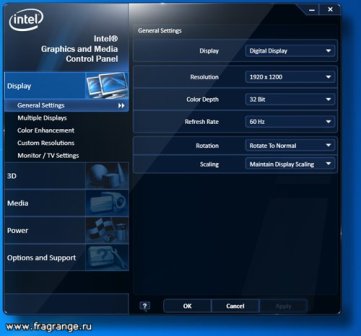
Pentru a remedia problema, faceți clic dreapta pe un câmp liber al desktopului computerului. În lista derulantă, găsiți elementul „Rezoluție ecran” (pentru Win7) sau „Caracteristici grafice” (pentru WinXP). Se va deschide un meniu special în care puteți selecta opțiuni pentru utilizarea monitoarelor principale și suplimentare care vi se potrivesc. Cel mai convenabil este să alegeți opțiunea de clonare (duplicare) a ecranelor TV și a monitoarelor computerelor. După apăsarea butonului de confirmare OK, pe ecranul televizorului ar trebui să apară o imagine.
![]()
Când conectați un laptop la un televizor, procedura de selectare a unui ecran pare mult mai simplă: trebuie să apăsați simultan două butoane funcționale Fn + F4 de pe tastatură de mai multe ori până când apare o opțiune care vi se potrivește. În loc de F4, poate fi folosit un alt buton, care ar trebui să aibă o pictogramă cu unul sau două monitoare.
Defecțiune mecanică
Bine ultimul motiv, ceea ce explică de ce nu există nicio imagine pe televizor atunci când este conectat prin interfața HDMI, este o defecțiune a cablului în sine sau a porturilor de comunicație de pe unul sau ambele dispozitive.
Nimeni nu este imun la defecte de fabricație, așa că dacă întâmpinați probleme cu conexiunea, ar trebui să verificați cu siguranță funcționalitatea cablului HDMI. Cel mai simplu mod de a verifica cablul este să îl înlocuiți cu un analog de funcționare garantat sau să încercați să îl conectați la alte dispozitive.
O cauză obișnuită a defecțiunii porturilor HDMI este conectarea incorectă a conectorilor de cablu la acestea. Pe lângă deteriorarea mecanică a contactelor interne, portul se poate arde din cauza problemelor cu electricitate statică. Deși standardul HDMI acceptă „conectarea la cald” a echipamentelor, din cauza lipsei majorității noastre aparate electrocasnice Când sunt împământate corespunzător, porturile HDMI rămân aprinse. De aceea meșteri experimentați Se recomandă ca înainte de a conecta cablul HDMI, opriți complet alimentarea echipamentului și, în plus, scoateți mufa antenei de la televizor.
În era tehnologiei digitale înalte, putem obține tot ce este mai bun de la televizor și computer prin conexiunea lor conectată. Crearea acelei conexiuni speciale între dispozitive tehnice posibil prin DVI, HDMI sau conectori VGA. Dar, de multe ori și din diverse motive, aceste dispozitive nu doresc să intre în contact unele cu altele. Puteți elimina oricând problemele existente dacă știți ce se află la baza apariției lor. O descriere aproximativă a problemelor comune vă va ajuta să navigați situație dificilăși va deschide noi căi de a le elimina.
Ce este HDMI?
HDMI este o interfață multimedia care transmite date video rezoluție înaltăși semnale audio digitale. Acest tip de cablu este utilizat pe scară largă pentru conectarea televizoarelor, consolelor de jocuri, playerelor video independente, precum și a receptoarelor audio la dispozitive mobileși tehnologia informatică. Dacă doriți să redați un videoclip sau să afișați fotografii ecran mare, atunci nu te poți descurca fără un astfel de dispozitiv.
Producătorii de echipamente multimedia moderne adaugă acum conectori HDMI la echipamentul standard al dispozitivelor în mod implicit. Există cinci tipuri principale de astfel de porturi, care sunt marcate cu litere latine de la A la D și diferă ca mărime. În plus, fiecare tip de cablu HDMI diferă de celălalt în funcție de funcționalitate și domeniul de aplicare.
De asemenea, este de remarcat faptul că recent s-au discutat pe larg posibilitățile și avantajele unei conexiuni wireless atunci când este conectată prin adaptoare HDMI.
Vedeți - și proprietarii de home theater ar trebui să știe asta - fiecare dispozitiv media are un meniu sursă de redare. Acest lucru este cel mai ușor de ilustrat folosind sisteme stereo vechi. De obicei aveau trei blocuri:
- Casete, înregistrare și redare.
- Radio pentru recepţionarea emisiunilor.
- Discuri cu laser.
Mai mult, nu puteau lucra la reproducere în același timp. A fost necesar să comutați secțiunile cu o pârghie specială. Chiar și în telefon modern există adesea un buton FM... Încă nu ți-ai dat seama de ce televizorul nu vede HDMI? Atunci hai să mergem mai departe. De obicei, există mai multe mufe de ieșire pe spatele televizorului. Printre care poti gasi si o “lalea” din trei petale, din cand in cand VGA, cat si HDMI. Lista nu se limitează de obicei la această listă, consultați instrucțiunile pentru mai multe detalii. Din telecomandă, puteți selecta o sursă cu un singur clic pe buton (cu un singur port HDMI) sau meniu. Poate fi și cheia Sursă. În general, trebuie să găsiți în meniu unde sunt listate sursele și să selectați exact portul la care este conectat cablul. O conectori HDMI pot fi 2 sau mai multe, este important să nu confundați numărul. (Vezi și: De ce televizorul nu vede hard disk-ul)
De obicei, computerul nu are nevoie de astfel de trucuri. Și, în consecință, nu există o opțiune directă unde să transmită semnalul. Cu toate acestea:
Simptome:
Bună ziua, Lesya
Evident, PC-ul are nevoie de setări. Setați rezoluția PC-ului în conformitate cu valorile acceptate de televizor:
640 x 480 - 60Hz
800 x 600 - 60Hz
1024 x 768 - 60 Hz
1280 x 768 - 60 Hz
1280 x 1024 - 60 Hz
1360 x 768 - 60Hz
1440 x 900 - 60Hz
1680 x 1050 - 60Hz
Bună ziua, Viaceslav.
Cu setările laptopului 1360*768 60Hz imaginea este exactă.
Cu alte rezoluții pe care le-ați scris, videoclipul nu va fi redat deloc (doar un ecran negru pe televizor).
30.07.2014, 17:24
PC - Windows 7 64
01.08.2014, 12:13
Computerul a încetat să mai vadă televizorul prin HDMI
PC - Windows 7 64
Problemă: Nimic nu a fost actualizat, nimic nu s-a schimbat - doar am încetat să-l văd la un moment dat.
Ce am făcut: derulați înapoi sistemul de pe computer, înlocuiți driverele cu altele vechi/nou, actualizați software-ul televizorului.
Este posibil ca porturile HDMI de pe placa video și de pe televizor să fie arse?
Bună ziua, WaterMan4EG
Defecțiunea porturilor HDMI ale televizorului este posibilă dacă cablurile HDMI la acestea sunt conectate/deconectate „fierbinte”. Prin urmare, este necesar să opriți alimentarea televizorului înainte de a conecta/deconecta cablurile HDMI. Încercați să conectați un alt dispozitiv la televizor, utilizați un alt cablu dacă imaginea nu apare.
Philips TV - Victor
14.08.2014, 01:06
În modul TV prin HDMI, imaginea este mai proastă decât pe VGA. În modul PC, imaginea este aceeași ca pe VGA, dar există margini negre la marginile ecranului, adică completarea automată este dezactivată. Este posibil să activați completarea automată în modul PC sau să reglați imaginea în modul normal, astfel încât să arate ca VGA?
Bună ziua
Încercați să verificați setările parametrilor de ieșire ai plăcii video (Rezoluție - 1080p, frecvență - 60Hz). După aceasta, selectați elementul „Nu la scară” folosind butonul format TV de pe telecomandă.
Philips TV - Victor
15.08.2014, 17:56
Nimic nu s-a schimbat în afară de rezoluția monitorului, acum 1920x1080. Dungile din jurul marginilor rămân, atât în modul PC, cât și în modul normal.
Spune-mi, ai selectat formatul de imagine „Nu la scară”?
10.09.2014, 14:35
10.09.2014, 16:36
Am un televizor 32PFL7404H/60 și am achiziționat un receptor AV Denon AVR-X500. Nu se poate conecta prin HDMI (încercat cabluri diferiteși toate cele 4 intrări), nici prin VIDEO. Nu spune nici un semnal. Care ar putea fi problema și cum să-i împrietenești?
Bună ziua, Day Anger
10.09.2014, 16:47
Bună ziua, Day Anger
Verificați dacă imaginea este afișată de la alte dispozitive conectate la televizor, este afișată imaginea când receptorul este conectat la alt televizor?
12.09.2014, 17:50
Dacă conectați PC-ul direct la televizor, atunci există o imagine pe un televizor Samsung, receptorul funcționează impecabil.
Bună ziua, Day Anger
Verificați dacă ați încercat să adăugați un dispozitiv prin elementul de meniu corespunzător? Dacă da, cu ce dispozitiv este adăugat receptorul?
08.11.2014, 08:10
Bună ziua, WaterMan4EG
Încercați să conectați un alt dispozitiv la televizor, utilizați un alt cablu dacă imaginea nu apare.
16.12.2014, 18:15
Și am această problemă - am avut un Radeon 5770, am conectat la el un philips 32pfl6636t/12 prin HDMI, totul a funcționat perfect!!!
Mi-am cumpărat un Power Color Radeon R9 270 și nu îmi pot conecta Philips-ul la el prin HDMI, scrie - Format video neacceptat (((((
În același timp, Catalyst îl vede!
L-am setat din nou la 5770, vede totul, totul merge bine!
Driverele sunt noi 14.9. Am reinstalat chiar și Windows și nimic!
Va rog ajutati-ma, oameni buni!!! Mulţumesc anticipat!
17.12.2014, 16:58
Am încercat computerul vecinului meu - efectul a fost același - „Fără semnal video”. Este posibil ca din cauza unei actualizări de software televizorul să nu detecteze HDMI?
Bună ziua, WaterMan4EG.
Imaginea este afișată de pe alte dispozitive? Dacă nu, atunci există posibilitatea ca portul HDMI să fi eșuat.
Iulia Orlova
22.12.2014, 23:00
Bună ziua
Bună ziua La conectarea Consolei de jocuri sau PC-ului la televizor prin portul HDMI (a încercat toate cele 4 ieșiri), ecranul nu afișează o imagine, spune că nu există semnal, PC-ul în acest moment vede televizorul și îl detectează. Care ar putea fi motivul?
Model 42pfl6805h.
24.12.2014, 17:45
Bună ziua
Anterior, am conectat vechiul nostru 42PFL3312S/60 la o placă video de pe un PC Radeon (nu-mi amintesc care) prin DVI-HDMI. Apoi am schimbat placa video cu NVIDIA Geforce 7300 GT și au început problemele. Computerul vede televizorul, iar imaginea de pe televizor apare doar pentru câteva secunde (la încărcarea PC-ului, la schimbarea extensiei pe PC, adică NUMAI la configurarea PC-ului pe televizor). Apoi imaginea de pe televizor dispare, ecranul este albastru, iar televizorul scrie: „Video not supported.” Care ar putea fi motivul?
Bună ziua, Yulia Orlova.
Setați unul dintre următorii parametri ai monitorului în setările computerului dvs.:
640 x 480, 60 Hz
800 x 600, 60 Hz
1024 x 768, 60 Hz
24.12.2014, 17:59
5. Verificați sistemul de operare al computerului pentru a vedea dacă este infectat cu viruși sau malware. Ar trebui să scanați computerul cu orice program antivirus eficient cu cele mai recente semnături.
6. Verificați dacă porturile HDMI de pe televizor și sursa de semnal externă funcționează corect. Conectorii se pot arde sau se pot deteriora mecanic din cauza utilizării greșite repetate a cablului.
Deși standardul HDMI permite „conectarea la cald” a cablului, specialiștii cu experiență recomandă ca în momentul comutării nu numai să oprească ambele dispozitive de la prize, ci și să deconecteze cablul antenei de la priza TV.
Pe televizoarele LG, acesta este butonul (INPUT):
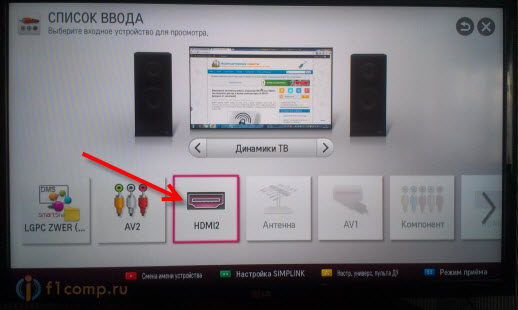

Faceți clic pe el și selectați conectorul nostru HDMI la care am conectat cablul (va fi activ).
Rezistența nu trebuie să fie mai mare de câțiva ohmi. Este bine dacă acesta este cazul, dar dacă este mai mare sau testerul nu arată absolut nimic și cablul este lung, atunci trebuie să îl conectați cu un fir suplimentar.
- Principalele motive pentru care computerul nu vede televizorul:
- cablul de conectare este deteriorat, conectat incorect sau defect;
- computerul nu detectează televizorul;
- televizorul nu acceptă metoda de conectare selectată;
- drivere de placă video sau lipsa acestora;
- deteriorarea porturilor de interfață;
- computerul are instalată o placă video detașabilă;
arderea părților interne ale unui televizor sau computer.
Pot exista multe motive pentru probleme în funcționarea coordonată a două dispozitive. Dacă nu sunteți un specialist, atunci puteți diagnostica cu încredere numai problemele externe asociate cu cablul.
Rezolvarea problemei
Cunoscând cauzele principalelor încălcări în simbioza computerului și televizorului, orice problemă poate fi eliminată.
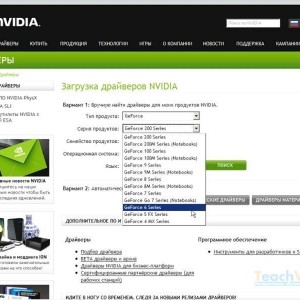
Algoritm de depanare:
- Ce să faci dacă laptopul nu vede televizorul prin HDMI?
Cel mai probabil, trebuie să selectați sursa potrivită pe televizor. Dispozitivele pornite trebuie să se vadă. Există informații că cablurile de diferite versiuni de standarde nu sunt întotdeauna compatibile cu echipamentele. Deci cu v1.3 totul a funcționat, dar cu v1.4 imaginea nu apare. Uneori trebuie să adăugați un al doilea monitor manual în setările plăcii video, dar acest lucru este mai relevant pentru computerele desktop.
Cum se schimbă? După cum am spus: citiți instrucțiunile. Într-un fel sau altul, este puțin probabil să se poată comuta ieșirea în mod programatic (prin BIOS și, mai ales, prin drivere) - cel mai probabil, acest lucru se face fizic, folosind dispozitive speciale. jumperi pe dvs placa de baza(dacă se folosește o placă video de bord) sau pe placa video în sine.
